Eclipse小技巧
Posted hzxy-blog
tags:
篇首语:本文由小常识网(cha138.com)小编为大家整理,主要介绍了Eclipse小技巧相关的知识,希望对你有一定的参考价值。
1 常用快捷键
ctrl + d:删除选中行
alt+?或alt+/:自动补全代码
ctrl+1:弹出错误修复
ctrl+o:快速outline视图
ctrl+e:快速切换选项卡
ctrl+shift+r:打开资源列表
ctrl+shift+f:代码格式化
ctrl+shift+o:自动导包删包
shift+enter及ctrl+shift+enter: 在当前行上或者下创建空白行
Alt+上下:移动选中行
ctrl+Alt+上下:复制选中行
ctrl+m:全屏代码区
ctrl+/:注释选中行(//形式)
ctrl+shift+/:注释选中行(/**/形式,使用ctrl+shift+取消)
ctrl+shift+x和ctrl+shift+y:大小写转换(常用于SQL语句)
2 字体大小
依次打开Windows——Appearance——Colors and Fonts——Basic——Text Font,点击Edit即可。
3 代码自动补全
依次打开Windows——Preferences——Java——Editor——Content Assist,将Auto activation triggers for Java 中设置为以下内容:.abcdefghijklmnopqrstuvwxyz
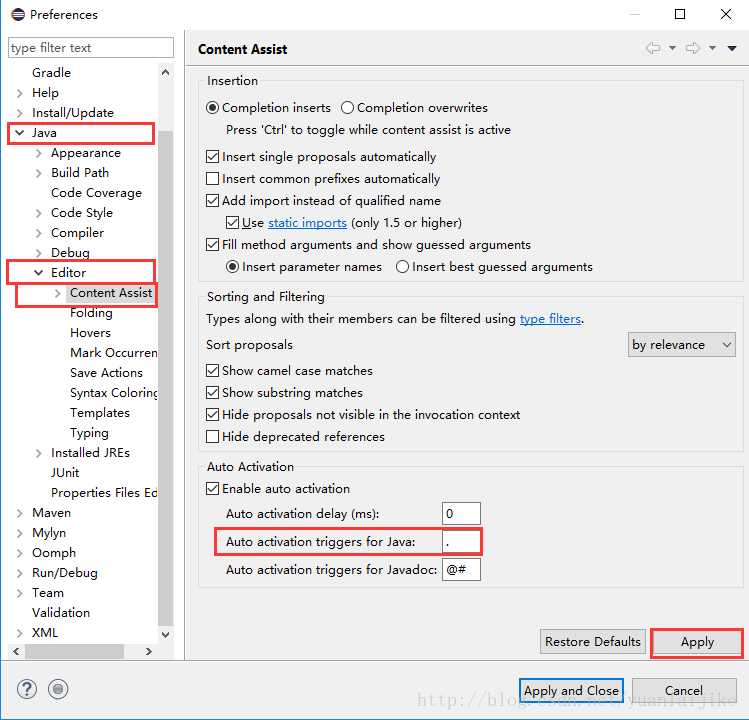
移除整个包中
4.1移除整个包中
当一个包中,或者几个包中有很多类都存在未使用的引用,用第一种方法显然非常费事,这时我们可以采取批量操作的方式。在Package Explorer下右键点击包名,依次选择Source——Organize imports即可。

4.3 保存时自动移除
这种方法可以一步到位,一劳永逸,无需手动清除。依次打开Windows——Preferences——Java——Editor——Save Actions,然后选择Perform the selected action on save,再勾选Organize imports即可:
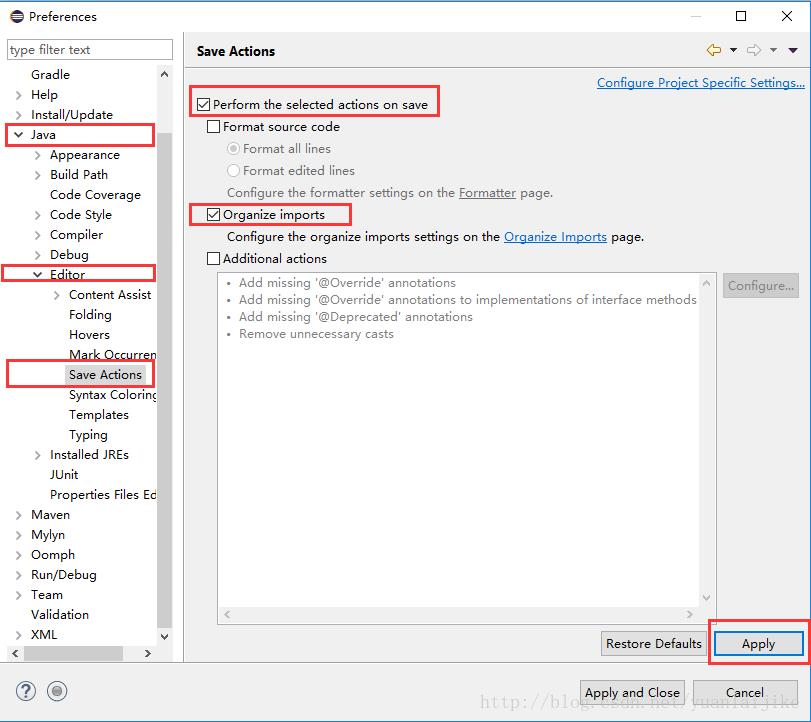
配置注释模板
1.打开设置:Preferences –> Java –> CodeStyle –> CodeTemplates
2.选择Comments标签,配置注释
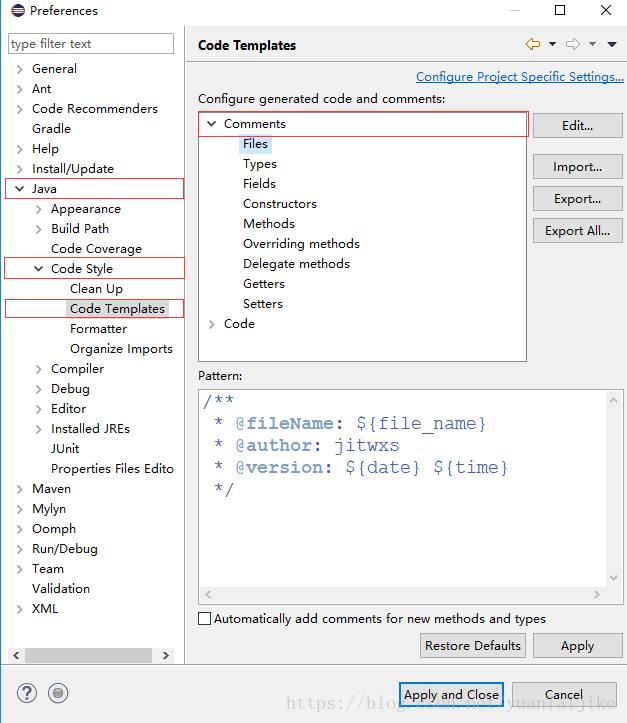
Files
/**
* @fileName: ${file_name}
* @author: jitwxs
* @version: ${date} ${time}
*/Types
/**
* @className ${file_name}
* @author jitwxs
* @version 创建时间:${date} ${time}
*/
Methods
/**
* @author jitwxs
* @version 创建时间:${date} ${time}
* ${tags}
*/ 3.选择Code标签
New Java files
${filecomment}
${package_declaration}
/**
* @className ${file_name}
* @author jitwxs
* @version 创建时间:${date} ${time}
*/
${typecomment}
${type_declaration}
Eclipse生成Javadoc
在需要生成javadoc的项目右击选择Export –> Export ,在弹窗中选择Java –> Javadoc。
点击Next ,填写Javadoc command 路径(jdk中binjavadoc.exe),和输出路径 Destination。 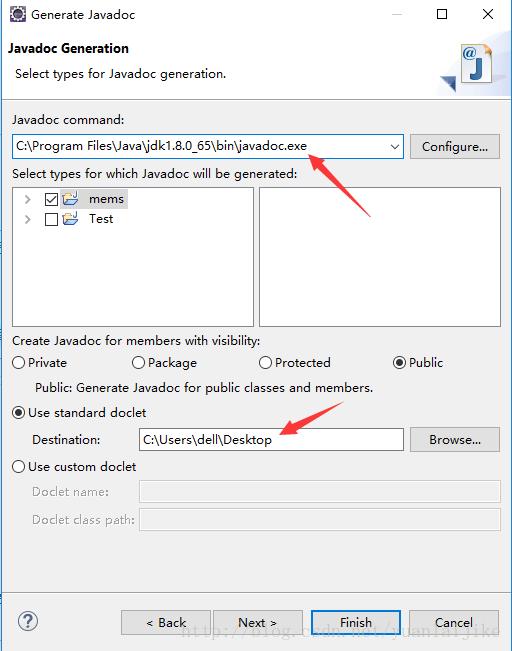
点击Next,根据需要选择要生成的项。 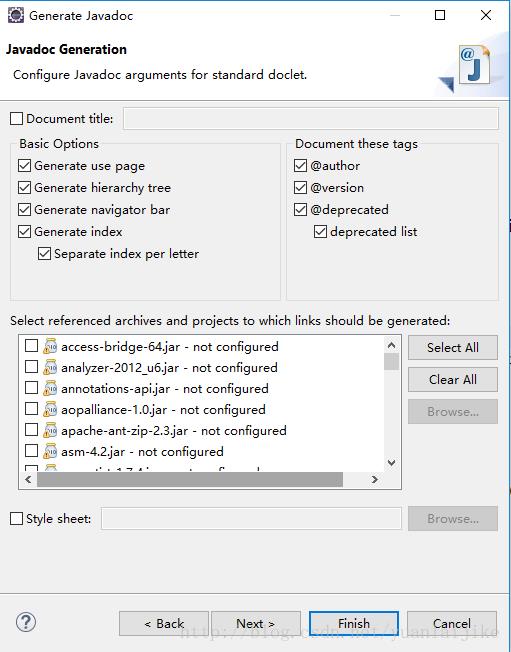
点击Next,输入输出编码为UTF-8格式。
-encoding UTF-8 -charset UTF-8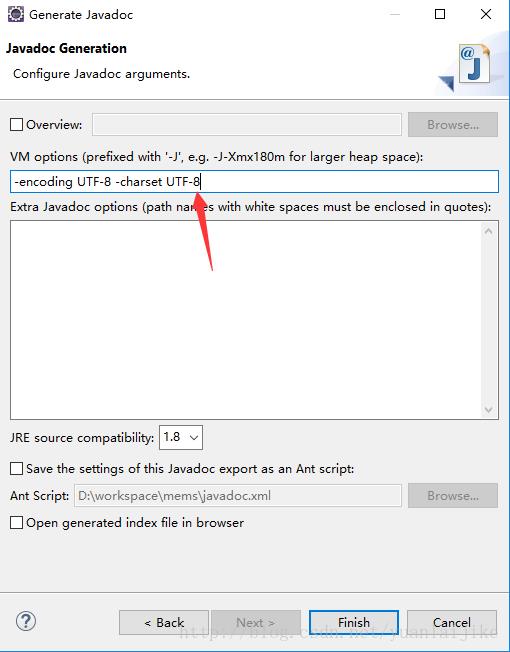
点击Finish即可。
Eclipse Java Build Path详解:
1.设置"source folder"与"output folder".
* source folder:存放.java源文件的根目录;
* output folder:.class编译输出的根目录;
* 纯“java project”中,一般把"src"设置为source folder,把bin设置为output folder;
* 在“web project”中,一般把"src"设置为source folder,把WEB-INF/classes设置为output
folder;(以上为eclipse的默认设置)
* “java build path”中的“source”页签:这个就是用来设置"source folder"与"output
folder"的,一般就采用以上eclipse的默认设置;
* 右键工程名->"properties"->"java build path"->"source"->"output folder",点“browser”
选定一个文件夹做为根目录,ok!
* 一般新建一个“java project”时,如果点“next”(而不是直接点“finish”),设置一个
“source folder”(如"src"。),那么一般会自动默认的“output folder”是“工程名/bin”,采用
默认的bin做为output folder即可。
*如果在“java build path”的“source”页签中没有把"src"设置为source folder,则"src"文件
夹在.java文件的package中要以包名的方式加入;例如:
"src"未设置为source folder:package src.com.decisiontree;
"src"设置为了source folder:package com.decisiontree;
感觉source folder就是定位.java源文件根目录的意思吧,也就是说它与package的含义是有这么一点区
别的。
* 如果不设置output folder,默认输出路径为:与.java文件同一个文件夹下。
* 可以使用“add folder”选项设置“工程名”下的任意文件夹做为“source folder”;
* 或者可以使用“Link Source”选项导入任意文件夹做为“source folder”;
2.Projects 是指是否关联到其他项目进行相关搜索。这个类似于path路径的搜索,有个范围的作用。
3.Libraries是用来管理类库的,包括外部类库的添加与删除。
Order and Export
Order and Export有两个属性。调用优先级的问题,越在上边调用优先级越高,
例如,在同包同类名的情况下,将优先从上到下执行搜索调用;打勾与不打勾的区别在于导出jar包时是否将这个库的内容也打包到jar中,勾为包含,不勾为不含。
以上是关于Eclipse小技巧的主要内容,如果未能解决你的问题,请参考以下文章